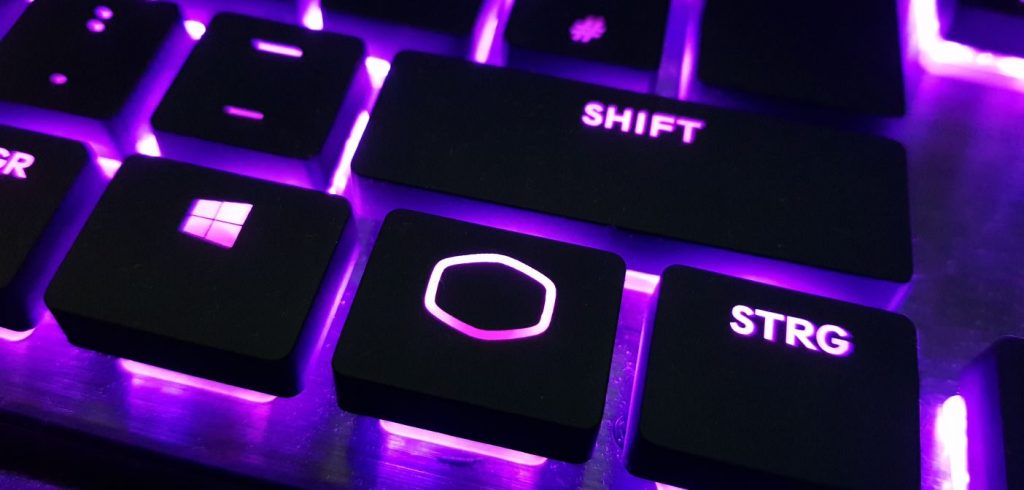Durchsuche: Low
In unserem heutigen Test sehen wir uns mit der ASUS ROG Falchion RX Low Profile eine neue kompakte Gaming-Tastatur des…
Einleitung Verpackung, Inhalt & Daten Details Praxis Fazit Für Freunde besonders kompakter Keyboards stellen wir euch heute das SK-630 von…
Nachdem wir schon die GTX 1660 Ti von KFA2 getestet haben, werfen wir heute einen Blick auf die GTX 1650…
EinleitungVerpackung, Inhalt, DatenDetailsPraxisFazit Auf der Gamescom 2018 haben wir einen ersten Blick auf die SK650 von Cooler Master werfen können.…